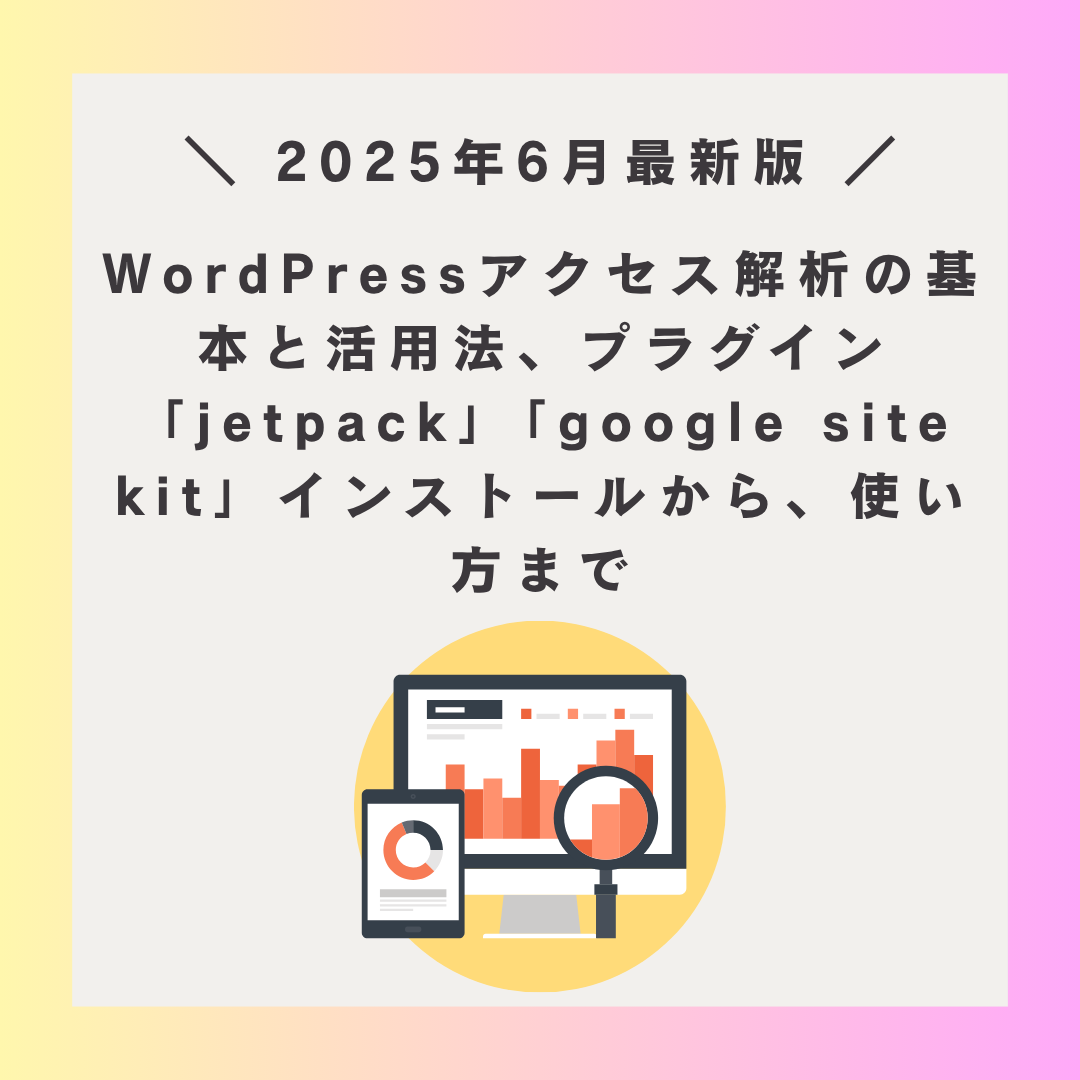WordPressでブログを運営している皆さん、記事を公開するだけでなく、その記事が読者にどのように届いているかご存知ですか?アクセス解析は、ブログ運営の羅針盤。この記事では、WordPressのアクセス解析の基本的な使い方から、ブログを成長させるための効果的な活用方法まで、初心者の方にも分かりやすく解説します。
【お知らせ】この記事には、Amazonアソシエイト・プログラムを利用したアフィリエイトリンクが含まれています。
目次
- アクセス解析の重要性とは?
- WordPressでアクセス解析をする基本的な方法
- Jetpackプラグインのサイト統計情報
- Google Site Kit を使ったGoogleアナリティクス導入
- アクセス解析でわかることと「分かりやすい利用方法」
- どの記事が人気? – 閲覧数と人気記事の特定
- どこから来たの? – 流入経路の把握
- どんなキーワードで検索された? – 検索クエリの分析(Google Search Console連携)
- 読者はどこで離脱した? – 離脱率の改善
- アクセス解析結果をブログ運営に活かす具体的なヒント
- まとめ
1. アクセス解析の重要性とは?
ブログを「書いて終わり」にしていませんか?アクセス解析は、読者の行動を数字で可視化し、あなたのブログが「誰に」「どう読まれているか」を教えてくれます。これにより、読者のニーズに合った記事作成、SEO対策の改善、収益化の最適化など、次のアクションを明確にすることができます。ブログをただの趣味で終わらせず、目標を持って成長させたいなら、アクセス解析は必須のツールです。

2. WordPressでアクセス解析をする基本的な方法
WordPressでアクセス解析を行う方法はいくつかありますが、ここでは特に初心者の方におすすめの2つの方法をご紹介します。
Jetpackプラグインのサイト統計情報
Jetpackは、WordPress.comが提供する多機能プラグインです。その中に「サイト統計情報」という機能があり、手軽にアクセス状況を確認できます。
導入方法:
- WordPressの管理画面から「プラグイン」→「新規追加」へ。
- 検索窓で「Jetpack」と入力し、インストールして有効化します。
- 指示に従ってWordPress.comアカウントと連携すれば、すぐにサイト統計情報が利用できるようになります。
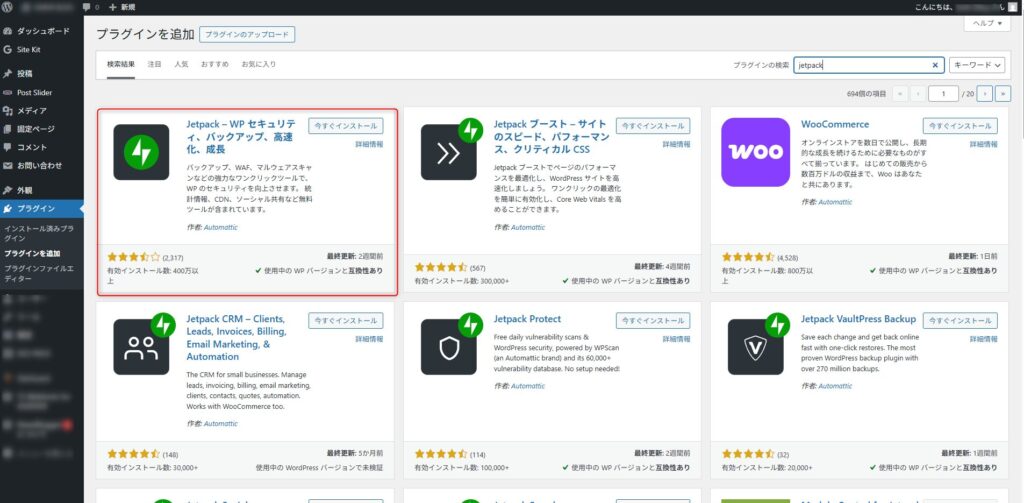
確認できる情報:
- 日ごとのアクセス数(閲覧数)
- 人気記事ランキング
- 参照元(どこからブログに来たか)
- 検索キーワード(一部のみ)
Jetpackは導入が非常に簡単で、すぐにブログのアクセス状況を把握したい場合に最適です。
ブログ運営をサポートする、おすすめアイテムはこちら!
Google Site Kit を使ったGoogleアナリティクス導入
より詳細なアクセス解析を行いたい場合は、Googleが無料で提供する「Googleアナリティクス」の導入が必須です。WordPressユーザーには、Google公式プラグインのGoogle Site Kitを使うのが最も簡単でおすすめです。Jetpackよりもはるかに多くの情報を得られ、高度な分析が可能です。
導入方法:
- WordPressの管理画面から「プラグイン」→「新規追加」へ。
- 検索窓で「Site Kit by Google」と入力し、インストールして有効化します。
- プラグインの指示に従ってGoogleアカウントと連携し、Googleアナリティクス、Google Search ConsoleなどのGoogleサービスを簡単に設定・連携できます。
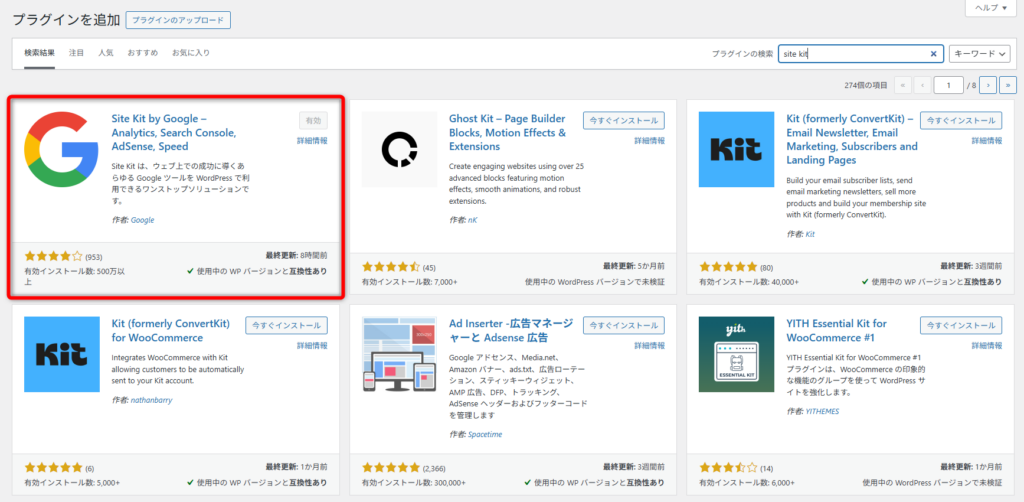
右上の検索で「site kit」などで検索するとでてきますので「今すぐインストール」押すと導入
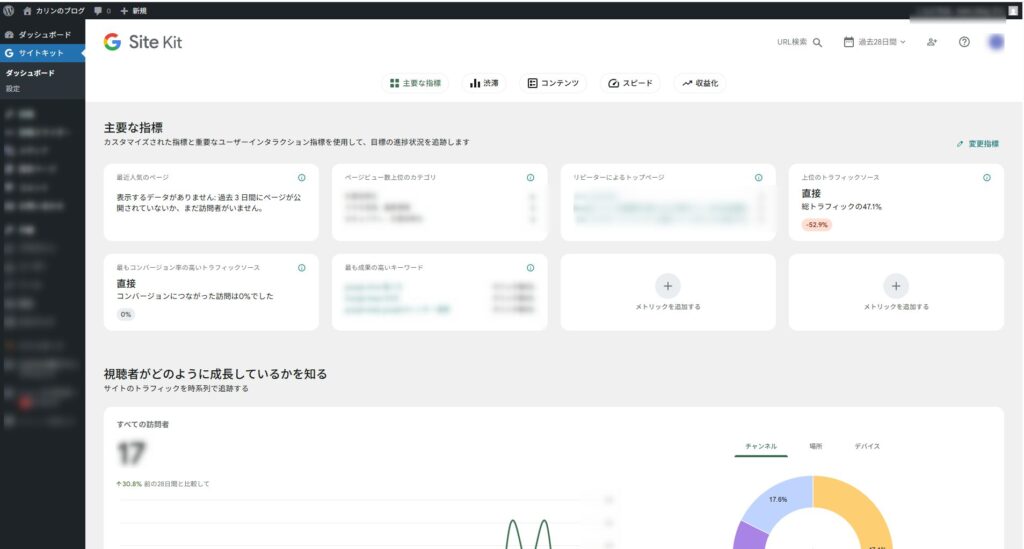
最初の画面では、英語で表記されますので、右クリックから、日本語にすると日本語で表示されます。自動的に日本語かする方法もありますが、たぶんバージョンUPごとに作業する必要あるので、私はこの方法で、対応しています。
Site Kitのメリット:
- WordPress管理画面からデータ確認: GoogleアナリティクスやSearch ConsoleなどのデータをWordPressのダッシュボード内で直接確認できるため、別のサイトに移動する手間が省けます。
- 簡単設定: コーディング不要で、数クリックで主要なGoogleサービスとの連携が完了します。
- 複数サービスの一元管理: アナリティクス、Search Console、AdSense, PageSpeed Insightsなど、様々なGoogleサービスのデータを一箇所でまとめて管理・確認できます。
もちろん、直接Googleアナリティクスのサイトで詳細なデータを確認することも可能です。 (※手動でテーマのheader.phpにトラッキングコードを貼り付ける方法もありますが、テーマ更新で消える可能性があるので子テーマ推奨です。)
GoogleアナリティクスとSite Kitは、最初は戸惑うかもしれませんが、使いこなせばブログ運営の強力な武器になります。

3. アクセス解析でわかることと「分かりやすい利用方法」
ここでは、アクセス解析ツール(特にGoogleアナリティクスやSite Kitで得られる情報)を、ブログ運営にどう活かすか、分かりやすく解説します。
どの記事が人気? – 閲覧数と人気記事の特定
ブログ運営で最も気になるのが「どの記事が読まれているか」ですよね。
- Jetpackの場合: WordPress管理画面のダッシュボードやJetpackの統計情報ページで、「人気記事とページ」セクションを見れば、簡単に閲覧数の多い記事が分かります。
- Googleアナリティクス(Site Kit経由)の場合:
- WordPressのダッシュボードにあるSite Kitの概要ページで、人気のあるコンテンツの概要を確認できます。
- より詳細には、Googleアナリティクス本体の左メニュー「レポート」→「エンゲージメント」→「ページとスクリーン」に進みます。
- ここで各ページの「表示回数」を確認できます。表示回数が多いページが、あなたのブログの人気記事です。
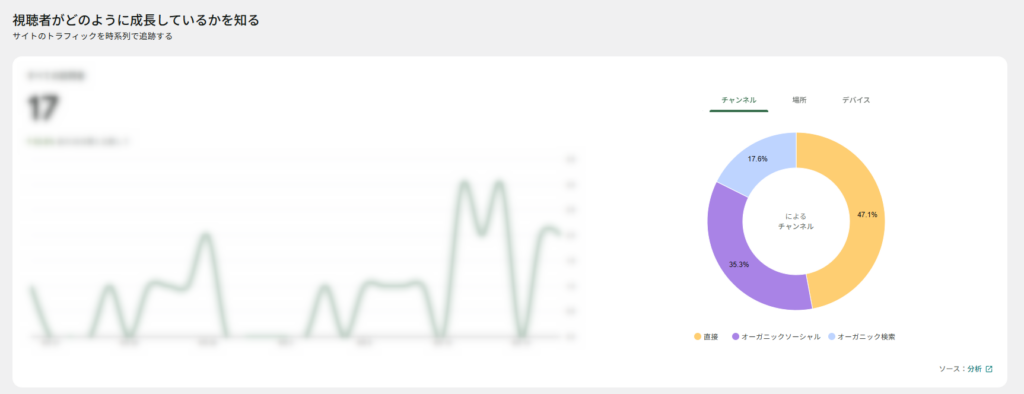
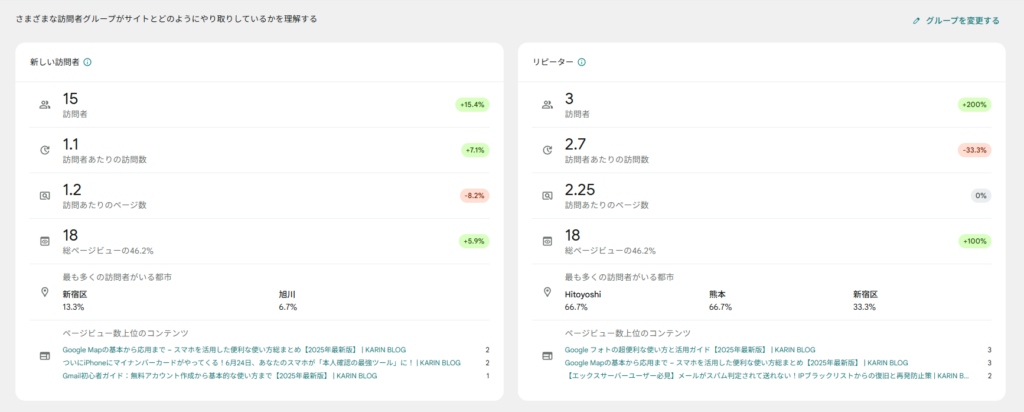
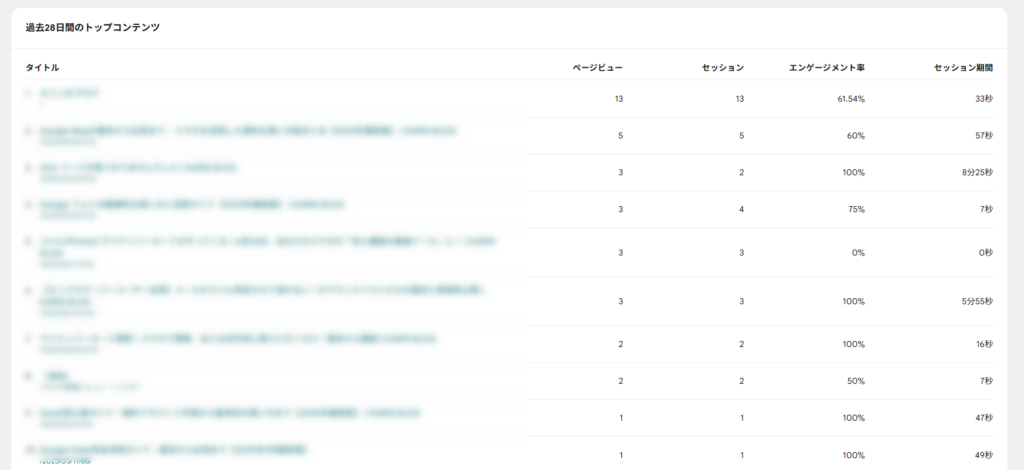
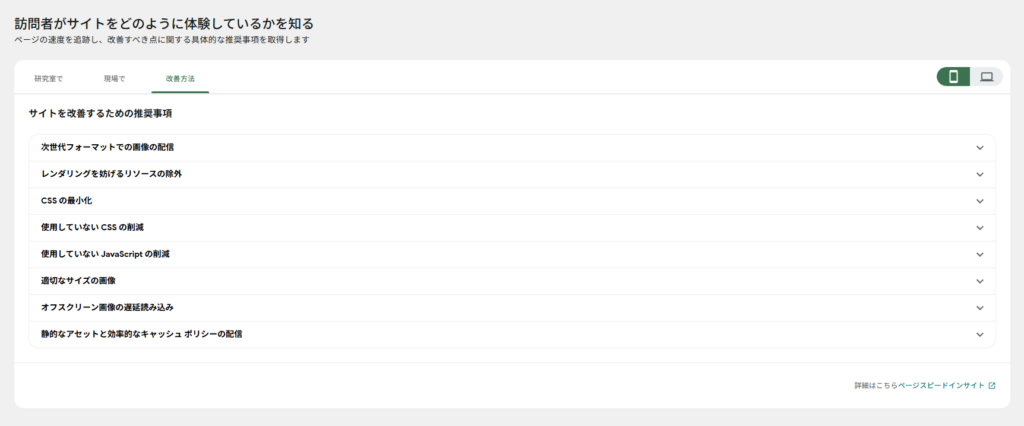
活用方法: 人気記事はあなたのブログの「顔」です。
- さらに伸ばす: 人気記事のテーマを深掘りしたり、関連する記事を作成して内部リンクを強化しましょう。
- 導線強化: 人気記事から収益につながる記事や、他の重要記事への導線を分かりやすく設置しましょう。
人気記事をさらに成長させるための、カリンのおすすめアイテムはこちら!
どこから来たの? – 流入経路の把握
読者がどこからあなたのブログにたどり着いたのかを知ることは、プロモーション戦略を考える上で非常に重要です。
- Jetpackの場合: 「参照サイト」で、Google検索、SNS(X/旧Twitter、Facebookなど)、他サイトからのリンクなどが確認できます。
- Googleアナリティクス(Site Kit経由)の場合:
- Site Kitの概要ページでも簡易的な流入経路を確認できます。
- Googleアナリティクス本体の左メニュー「レポート」→「集客」→「トラフィック獲得」に進みます。
- ここでは、「Organic Search(自然検索)」「Social(ソーシャルメディア)」「Referral(参照サイト)」「Direct(直接流入)」などのチャネルが表示されます。
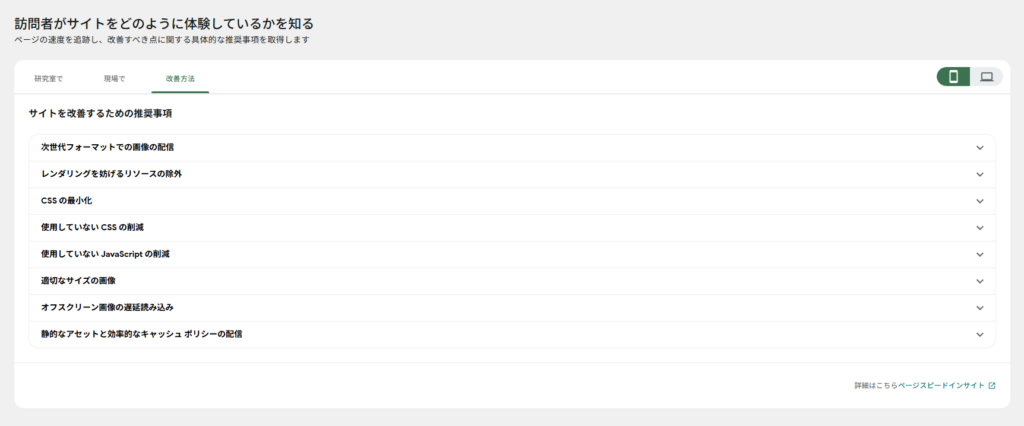
活用方法:
- 検索からの流入が多ければ: SEO対策が効果的だと判断できます。さらに検索上位を狙うために、キーワードの見直しやコンテンツの質の向上に力を入れましょう。
- SNSからの流入が多ければ: そのSNSでの情報発信が読者に響いている証拠です。さらに積極的にSNSを活用しましょう。
- 特定のサイトからの流入が多ければ: そのサイトとの連携を深めたり、相互リンクを提案したりするのも良いでしょう。
SNSからの流入を増やしたい方へ、カリンのおすすめアイテムはこちら!
どんなキーワードで検索された? – 検索クエリの分析(Google Search Console連携)
Googleアナリティクスだけでは直接的な検索キーワードの多くは「not provided」と表示され確認できません。しかし、Google Site Kitを使えば、WordPressの管理画面から**Google Search Console(グーグルサーチコンソール)**のデータを確認できるため、実際にユーザーがどのようなキーワードであなたのブログにたどり着いたかを知ることができます。
確認できる情報(Site KitのSearch Consoleセクション):
- 検索クエリ(キーワード)
- 表示回数
- クリック数
- 平均掲載順位
活用方法:
- 新たな記事テーマの発見: 意外なキーワードで流入がある場合、そのキーワードに関連する記事を追加することで、さらにアクセスを伸ばせる可能性があります。
- 既存記事の改善: 掲載順位は低いけれど表示回数が多いキーワードがあれば、そのキーワードで既存記事をリライトし、内容を充実させることで上位表示を狙えます。
- SEO対策の最適化: 狙っているキーワードで流入がない場合、記事の内容やタイトル、見出しを見直しましょう。
キーワード分析やPC作業を快適にする、カリンのおすすめアイテムはこちら!
読者はどこで離脱した? – 離脱率の改善
ユーザーがあなたのブログに訪れたものの、目的の記事以外のページを見ずにサイトを去ってしまう割合を「離脱率」と言います。離脱率が高いページは、改善の余地があるかもしれません。
- Googleアナリティクス(Site Kit経由)の場合:
- WordPressのSite Kitダッシュボードでも一部のデータが確認できます。
- より詳細には、Googleアナリティクス本体の左メニュー「レポート」→「エンゲージメント」→「ページとスクリーン」に進みます。
- 各ページの「離脱率」を確認できます。
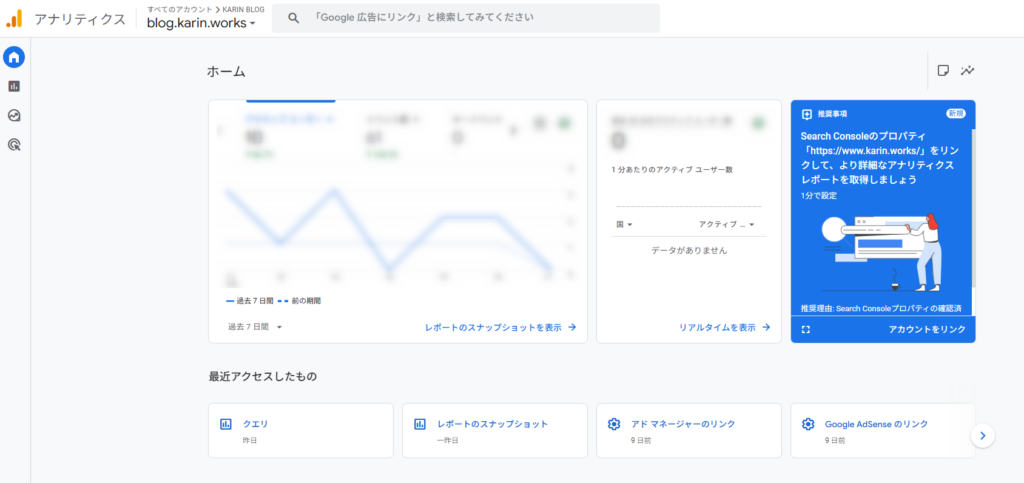
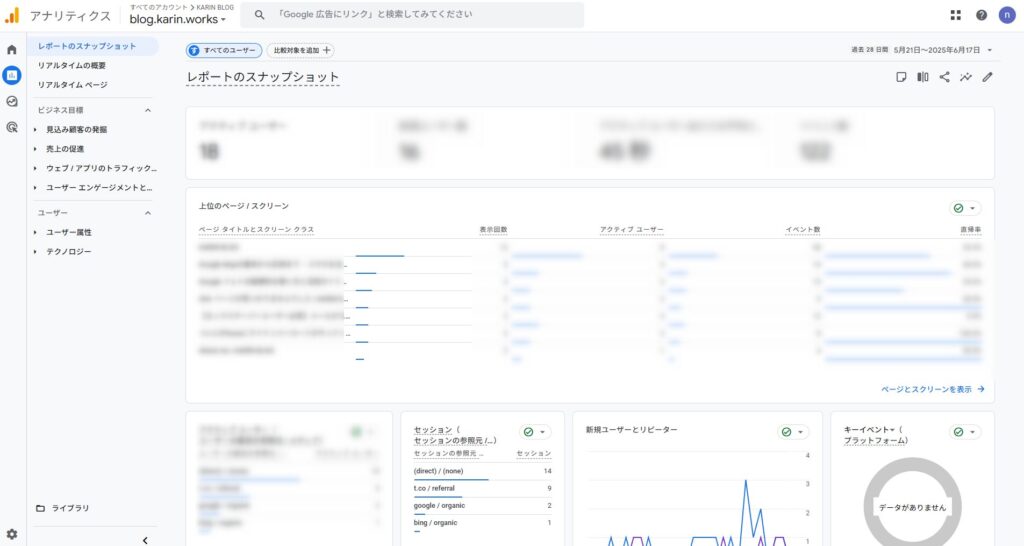
活用方法:
- 冒頭で惹きつける: 読者が最初に訪れたページで離脱率が高い場合、記事の導入部分が魅力的でない可能性があります。読者の興味を引くタイトルやリード文になっているか見直しましょう。
- 内部リンクの最適化: 関連性の高い記事への内部リンクを適切に配置することで、読者が他の記事にも興味を持ち、ブログ内を回遊してくれる可能性が高まります。
- コンテンツの質向上: 記事の内容が期待外れだったり、読者の疑問を解決できていない場合も離脱につながります。網羅性や独自性を高め、満足度の高いコンテンツを目指しましょう。
- ページの読み込み速度: ページの読み込みが遅いと、読者は待てずに離脱してしまいます。WordPressの高速化プラグインなどを活用しましょう。
ブログの改善に役立つ、カリンのおすすめアイテムはこちら!

4. アクセス解析結果をブログ運営に活かす具体的なヒント
- 定期的なチェック: 週に一度、月に一度など、決まった頻度でアクセス解析データを確認する習慣をつけましょう。Site Kitを使えば、WordPressの管理画面から手軽に確認できます。
- トレンドの把握: アクセス数の推移を見て、時期的なトレンドや特定の記事が急上昇した理由を探りましょう。
- A/Bテスト: タイトルや導入文、見出しなどを変更してみて、アクセス数や滞在時間の変化を比較するA/Bテストを試すのも有効です。
- 読者像の明確化: どのような人があなたのブログを読んでいるのか、性別、年齢層、興味関心などを推測し、よりターゲットに響くコンテンツ作りを目指しましょう。
- 目標設定と振り返り: 「今月はアクセス数を〇〇%アップさせる」「特定の記事の離脱率を〇〇%改善する」など、具体的な目標を設定し、アクセス解析データで達成度を振り返りましょう。
5. まとめ
WordPressのアクセス解析は、ブログを成長させるための不可欠なツールです。Jetpackで手軽に始めるもよし、Google Site KitでGoogleアナリティクスとSearch Consoleを連携させて本格的に分析するもよし、大切なのは「数字を見て、改善につなげる」という意識です。
この記事で紹介した基本的な使い方や活用方法を参考に、ぜひあなたのブログを次のステージへと進化させてください。読者のニーズに応え、価値ある情報を提供することで、きっとあなたのブログは多くの人に愛される存在になるでしょう。
カリンブログでは、これからも皆さんのブログ運営に役立つ情報を発信していきます。お楽しみに!
Share this content: